Бърз начин за активиране и деактивиране на USB на прозорци
Повечето компютърни потребители не са добре запознати с различните заплахи за сигурността и те смятат, че данните могат да бъдат откраднати само чрез програма вирус интернет или, но това не е вярно. Ние живеем в дигиталния свят, и всеки ден има нови джаджи, които все още трябва да се изобрети и пусна на пазара. Най-често използваният притурка тези дни - един USB Перо Карам е известен също като USB флаш устройство. Pen шофиране-това е най-лесно, бързо и безпроблемно начин за придвижване на информация от едно място на друго и е на разположение в различни форми и дизайн, като например под формата на кредитна карта, ключодържател с форма, както и много други форми, които не са лесно разпознаваеми, като например USB -breloki.
Единственият сигурен начин за защита на вашия компютър от рисковете, свързани с USB, извадете USB и да е от лаптопа, но това просто не е възможно с компютри и лаптопи. Трябва само опция за премахване на USB връзката от компютъра към предния панел, но това не е възможно, за да ги премахнете от дънната платка, която е на гърба на компютъра. За съжаление, Windows не предлага кой знае какви възможности, за да изключите USB функцията за защита на вашия компютър от USB-заплахи.
Хората, които търсят защита USB могат да използват Phrozen Сейф USB. Phrozen Сейф USB е малък инструмент, който ви позволява да контролирате вашата USB Състояние на устройството (състояние на устройството и да го инсталирате в три различни режима). Този уникален инструмент ще ви помогне да защитите компютъра си с помощта на трите вида режими:

След като инсталирате Phrozen Сейф USB, вие трябва да го изпълним и инсталиране на статуса на USB-устройство - USB изключен, за да деактивирате всички USB-порта на компютъра си. За да започнете да Phrozen Сейф USB автоматично се конфигурира с Windows стартиране, така че кликнете върху квадратчето с надпис Start Phrozen Сейф USB с Windows.
Когато не се затвори, тя е сведена до минимум автоматично към системния трей, и можете да го отворите отново, като използвате иконата в системния трей. За да изберете различен режим, че не е нужно да го стартирате отново и отново, защото можете да получите достъп до менюто, като щракнете с десния бутон върху иконата в системния трей.
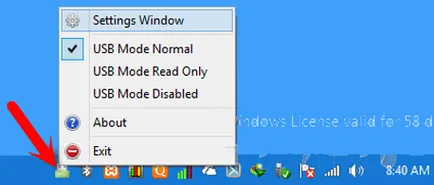
Phrozen Сейф USB-това е една много малка молба, но има много мощни функции, и е в състояние да се защити системата от USB-заплахи. Ако наистина сте сериозни за вашата безопасност или на компютъра в офиса или у дома, което съдържа поверителна информация, можете да инсталирате този инструмент върху него, за да обезопасите информацията от всякакви хакерски с USB. Открих само един недостатък в този инструмент, и то е, че ползата е защита с парола и всеки може да промените режима му, без вашето разрешение или да я премахнете всички от Phrozen Сейф USB sistemy.Utilit работи в Windows XP, Windows 7 и Windows 8 32-битови и 64-битови версии.